Подобно другим платформам социальных сетей, Twitter накладывает определенные ограничения и рекомендуемые размеры для изображений. Чтобы убедиться, что ваше изображение сохраняет исходное качество и не обрезается во всех неправильных местах, вам необходимо заранее изменить размер изображения.
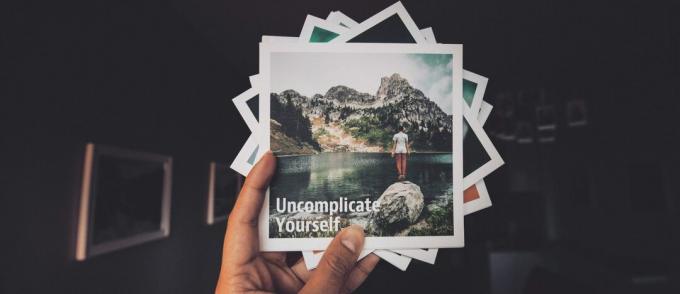
В этой статье мы покажем вам, как изменить размер фотографии вашего профиля, вашего заголовка и изображений, прикрепленных к вашим сообщениям в Твиттере.
Изменение размера изображения перед его публикацией в социальных сетях — ключевой шаг в подготовке качественного поста. Если вы пропустите этот шаг, ваше изображение будет обрезано и не будет корректно отображаться на разных устройствах. Платформы социальных сетей постоянно меняют настройки оптимальных размеров сообщений, поэтому важно быть в курсе последних обновлений.
Когда дело доходит до Twitter, размеры варьируются в зависимости от типа изображения, которое вы хотите загрузить. Существуют различные конвертеры и онлайн-инструменты, которые можно использовать для изменения размера изображения для Twitter. Мы покажем вам, как это сделать в разных программах для каждого типа изображения.
Как изменить размер фотографии профиля для Twitter
Ваше изображение профиля — это первое, что кто-то видит, поэтому очень важно знать, как настроить его размер.
TinyWow — это бесплатный онлайн-инструмент, который должен быть у вас в закладках. Множество функций, когда дело доходит до обработки изображений. Изменение размера изображений довольно легко и относительно просто. Несколько быстрых шагов:
- Посещать Tinywow.com и наведите мышку на Изображение вкладка
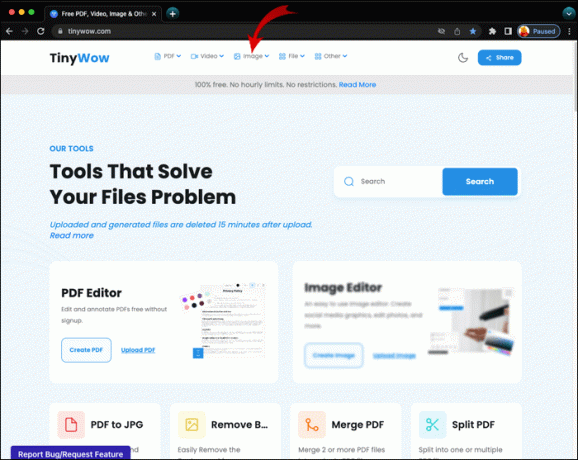
- Затем нажмите на Изменить размер изображения.

- И выберите изображение, размер которого вы хотите изменить, нажав кнопку Загрузить с ПК или мобильного или Перетащите файлы сюда.

Краска — это одна из программ, которую вы можете использовать для редактирования размеров изображения вашего профиля. Он доступен на любом компьютере и прост в использовании. Чтобы изменить размер фотографии профиля для Twitter, выполните следующие действия:
- Найдите изображение, которое вы хотите сделать своей фотографией профиля, и щелкните его правой кнопкой мыши.
- Нажмите на Открыть с и иди к Краска.
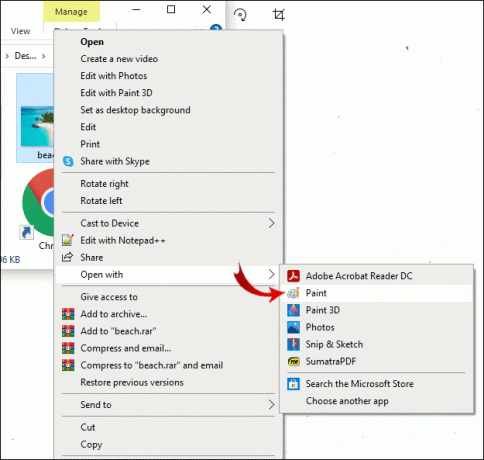
- Выберите Изменить размер вариант на панели инструментов.

- Изменение размера и наклон вкладка откроется.

- Снимите флажок Сохранять пропорции коробка.
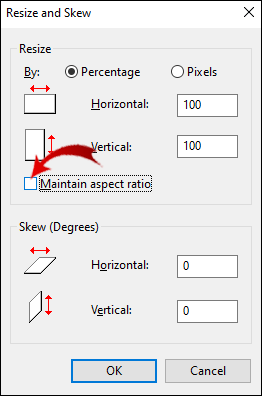
- Введите 73 в обоих Горизонтальный и Вертикальный коробки.

- Нажмите ХОРОШО.
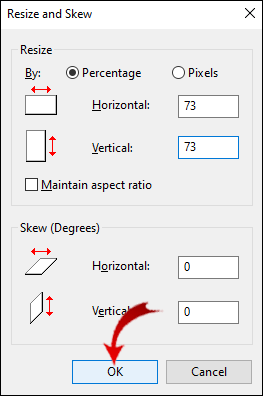
Примечание: при сохранении изображения обязательно выберите приемлемый формат (JPEG, GIF или PNG).
Как изменить размер фотографии в шапке для Twitter?
Заголовки в Твиттере похожи на обложки на Facebook. Это горизонтальные изображения, которые расположены в вашем профиле, за изображением вашего профиля.
Принимая во внимание его конкретные рекомендации по размеру, вы можете выбрать шаблоны баннеров, доступные в Интернете (например, на Canva или Hub Spot). С другой стороны, если вы хотите изменить размер изображения, которое у вас уже есть, вы можете использовать Бесплатное изменение размера изображения. Вот как вы можете использовать его для изменения размеров вашего заголовка:
- Откройте онлайн-программу и перетащите изображение в пустую область.

- в Пользовательское изменение размера раздел, снимите флажок Заблокировать соотношение сторон. Вы также увидите Ширина и Высота коробки.

- В Ширина введите 1500 пикс.

- В Высота введите 500 пикс.

- Нажмите Скачать.

Как изменить размер изображений в твитах?
Эти типы изображений представляют собой обычные изображения, которые люди публикуют в своих твитах. Они могут различаться по размеру в зависимости от типа устройства, используемого для просмотра.
Вы можете изменить размер фотографии In-Stream, не обрезая ее. В Интернете можно найти сотни графических редакторов. Один отличный вариант для изменения размера ваших изображений Изменить размер изображения. Чтобы узнать, как это сделать, выполните следующие действия:
- Откройте онлайн-конвертер изображений.
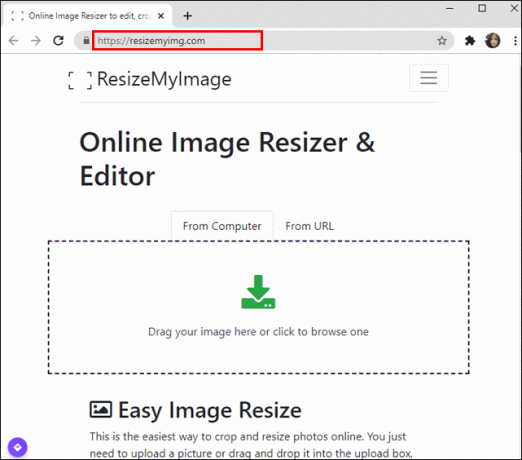
- Перетащите фотографию в пустое поле или загрузите ее со своего компьютера.
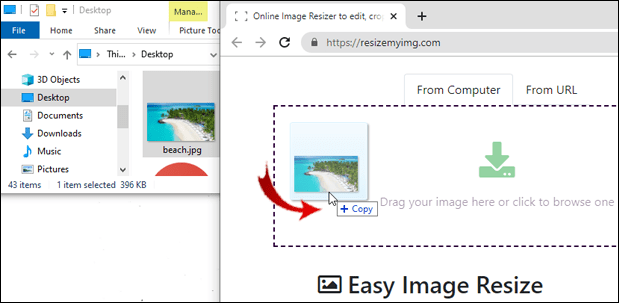
- Найдите кнопку Соотношение сторон.

- Выберите рекомендуемое соотношение (16:9).
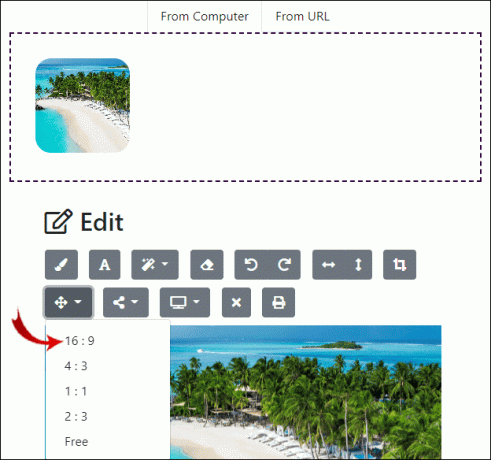
- Перетащите контуры изображения, чтобы отцентрировать его.

- Вы также можете изменить качество, размер файла и формат в параметрах ниже.
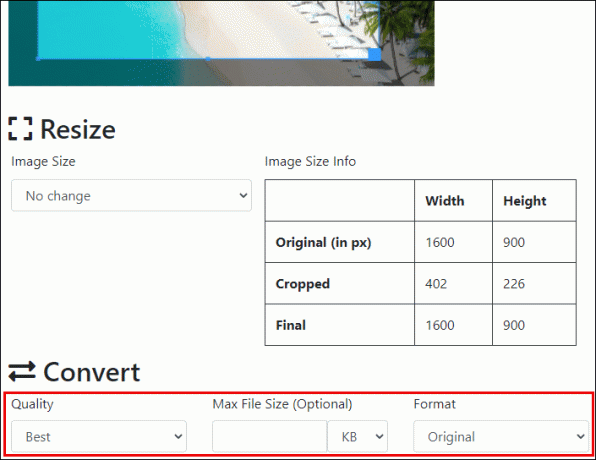
- Нажмите Скачать внизу страницы.

После того, как вы изменили размер изображения в соответствии с требованиями Twitter, вы можете загрузить его.
Соотношение сторон должно зависеть от количества изображений, которые вы планируете загрузить. Имейте в виду, что вы можете опубликовать до четырех фотографий одновременно. Следуйте этим инструкциям, чтобы выбрать правильное соотношение сторон:
- Одна картинка – соотношение сторон должно быть 16:9.

- Две картинки – соотношение сторон должно быть 7:8.
- Три картинки – одна будет больше двух других (7:8), а две другие должны быть 4:7.
- Четыре изображения – соотношение сторон должно быть 2:1.
Как сделать изображения Twitter доступными для слабовидящих?
Чтобы сделать сообщения доступными для пользователей с ослабленным зрением, Twitter дает вам возможность добавлять описания изображений. Во-первых, вам нужно включить эту функцию; вы можете сделать это, выполнив следующие действия:
- Открыть Твиттер на вашем мобильном устройстве.

- Нажмите на свой изображение профиля.
- Идти к Настройки.
- Находить Настройки и конфиденциальность.
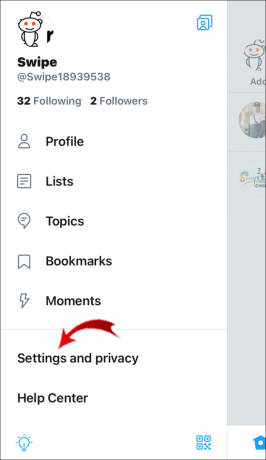
- Кран Общий а потом Доступность.
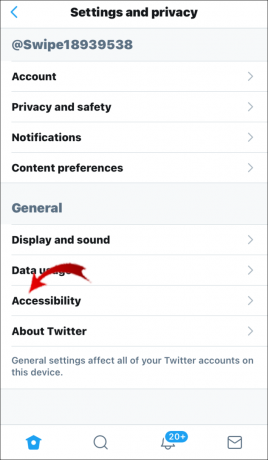
- Находить Составление описаний изображений и переключите переключатель.
Примечание: Вы должны выполнить эти шаги на своем мобильном устройстве. Если вы находитесь на своем компьютере, эта функция включена по умолчанию.
Теперь, когда вы успешно включили описания изображений на своем телефоне, вы можете добавить их к своим сообщениям следующим образом:
- Загрузите свое фото, но пока не публикуйте его.
- Нажмите Добавить описание вариант внизу изображения.

- Введите описание в поле; у вас есть 420 символов, чтобы объяснить, что на нем написано.
- Кран Применять.
- Кран Твитнуть.

Примечание: описания изображений можно добавлять только к фотографиям — эта опция недоступна для видео и GIF-файлов.
Дополнительные часто задаваемые вопросы
Каков размер картинки в Твиттере?
Размеры фотографий в Твиттере зависят от типа изображения. Твиттер рекомендует размеры изображений и характеристики для каждого типа.
Стандартные размеры фото профиля в Твиттере:
• 1:1 (соотношение сторон)
• 400 X 400 пикселей (необходимый размер загрузки)
• 2 МБ (оптимальный размер изображения)
• .JPG, .GIF или .PNG (допустимые форматы изображений)
Рекомендуемые характеристики изображения для заголовков Twitter:
• 3:1 (соотношение сторон)
• 1500 x 500 пикселей (оптимальный размер загрузки)
• 5 МБ (рекомендуемый размер изображения)
• .JPG, .GIF или .PNG (допустимые форматы файлов)
Рекомендуемые размеры фотографий, которые вы публикуете в Твиттере, следующие:
• 16:9 (соотношение сторон)
• 440 x 220 пикселей (минимальный размер загрузки)
• 1024 x 512 пикселей (максимальный размер загрузки)
• 5 МБ (рекомендуемый размер файла)
• .JPG, .GIF или .PNG (допустимые форматы файлов), а также GIFS.
Как изменить размер фотографии для Twitter на iPhone?
Хорошие новости — вам не нужно специальное приложение для изменения размера изображений на вашем iPhone. Вы можете сделать это в своей фотогалерее. Вот как это делается:
1. Откройте изображение, размер которого вы хотите изменить.
2. Кран Редактировать в правом верхнем углу экрана.
3. Выберите значок обрезки на нижнем баннере.
4. Нажмите значок соотношения сторон в правом верхнем углу.
5. Выберите, хотите ли вы, чтобы ваша фотография была обрезана по вертикали или по горизонтали.
6. Выберите соотношение сторон — ваши варианты: исходное, произвольное, квадратное, 9:16, 8:10, 5:7, 3:4, 3:5 и 2:3.
7. Переместите изображение, чтобы отцентрировать его.
8. Кран Сделанный.
Вот и все. Теперь вы можете загрузить измененную версию изображения в Twitter.
Каков наилучший размер для изображений Twitter?
Оптимальный размер изображения для Twitter зависит от типа изображения, которое вы публикуете. Изображения профиля самые маленькие, и их нужно располагать по центру, чтобы Твиттер не разрезал изображение пополам и не пропускал ваше лицо.
Заголовки — это горизонтальные изображения; следовательно, их соотношение сторон должно быть 3:1. Когда дело доходит до отдельных фотографий в твитах, вы можете выбрать нужный размер. Однако для фотографий в потоке Twitter предлагает использовать соотношение сторон 16:9.
Как уместить целое изображение в Twitter?
Существует множество способов разместить в Твиттере целую картинку, не обрезая ее. Если вы не хотите использовать какие-либо дополнительные приложения, вы можете сделать это на своем телефоне, следуя инструкциям выше. Если вы находитесь на своем компьютере, вы можете использовать уже установленные программы, такие как Paint или Photoshop.
Когда дело доходит до онлайн-программ, есть много вариантов на выбор. Одними из самых простых в использовании являются Pixlr, Free Image Resizer, Resizemyimg, Onlineresizeimage, Sproutsocial и т. д.
Какой лучший размер видео для Twitter?
Что касается рекомендуемых характеристик видео, Twitter предлагает придерживаться следующего:
• 16:9 (соотношение сторон для ландшафтного и портретного режимов), 1:1 (для квадратного режима)
• H264 High Profile (рекомендуемый видеокодек)
• От 30 до 60 кадров в секунду (частота кадров)
• Разрешение видео: 1280×720 (для ландшафтного режима), 720×1280 (для портретного режима), 720×720 (для квадратного режима)
• 5000 кбит/с (минимальный битрейт видео)
• 128 кбит/с (минимальный битрейт аудио)
Каковы размеры обложки Twitter?
Обложка Twitter — это заголовок, который находится в вашем профиле. Это горизонтальный баннер размером 1500 x 500 пикселей. Если вы хотите добавить обложку Twitter в свой профиль, ищите горизонтальные изображения с соотношением сторон 3:1.
Изменить размер ваших фотографий в Twitter еще никогда не было так просто
Теперь вы знаете, как изменить размер фото профиля, заголовка и фото для отдельных постов в Твиттере на всех устройствах. Редактирование размеров вашей фотографии занимает всего пару шагов, но может иметь огромное значение. Ваши фотографии в Твиттере никогда больше не будут непропорциональны.
Вы когда-нибудь изменяли размер фотографии для Twitter? Пользовались ли вы какой-либо из программ, упомянутых в этой статье? Дайте нам знать в комментариях ниже.




